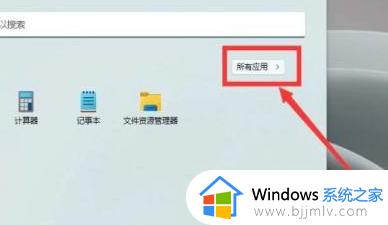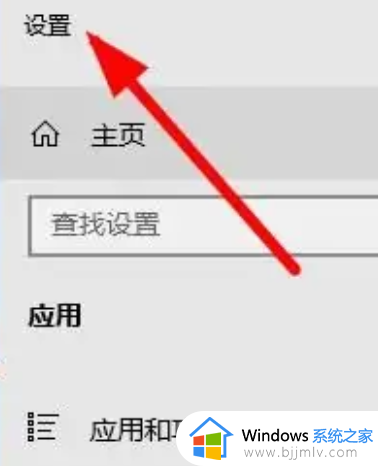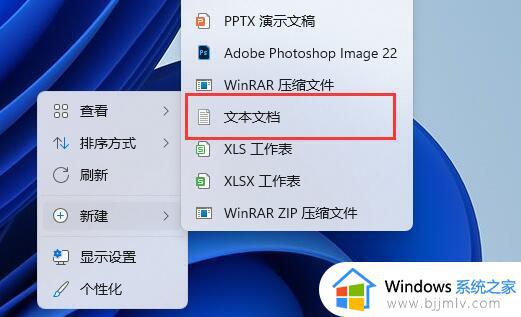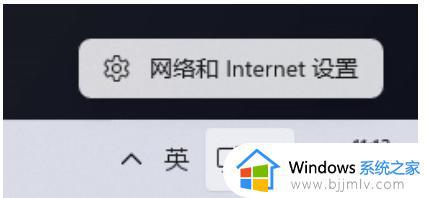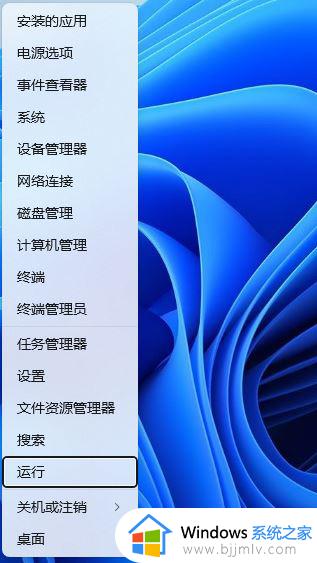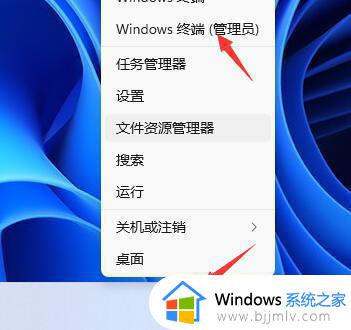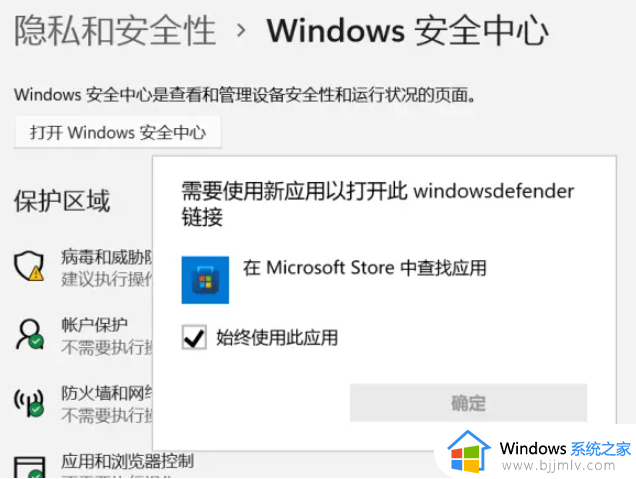联想win11找不到相机怎么办 win11没有相机应用解决方法
更新时间:2024-04-29 09:57:01作者:run
近日许多联想win11电脑用户反映他们的相机应用不见了,这种情况给用户带来了不便,因为无法使用相机进行视频通话或拍照。对此联想win11找不到相机怎么办呢?接下来就来介绍win11没有相机应用解决方法。
联想win11电脑相机消失怎么解决:
1、首先,按键盘上的Win键,或点击任务栏上的Windows 徽标。
2、打开的菜单中,找到并点击所有应用下的设置。
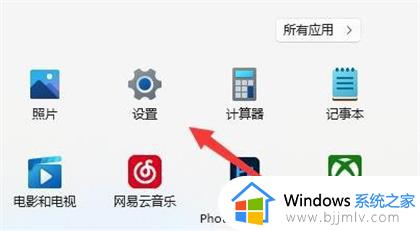
3、设置窗口,左侧边栏,点击隐私和安全性。
4、右侧应用权限下,找到并点击相机。
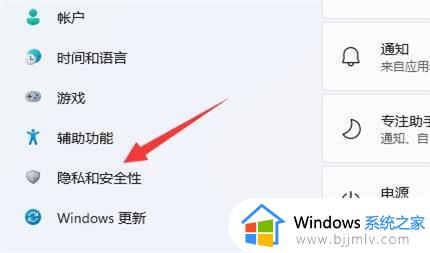
5、当前路径为:隐私和安全性 -- 相机,将摄像头访问(任何使用此设备的人都可以选择他们的应用在开启时是否有相机访问权限)和允许应用访问你的相机(选择可访问相机的应用)两个选项的开关打开。
6、还可以在相关设置下,点击相机设备设置里添加或修改使用的摄像头设备。
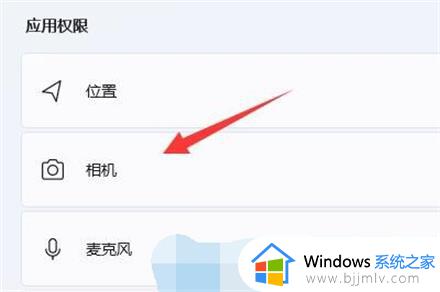
注意:在使用系统相机前,要确保电脑有内置摄像头,或连接了外部摄像头。
以上就是win11没有相机应用解决方法的全部内容,如果有遇到这种情况,那么你就可以根据小编的操作来进行解决,非常的简单快速,一步到位。